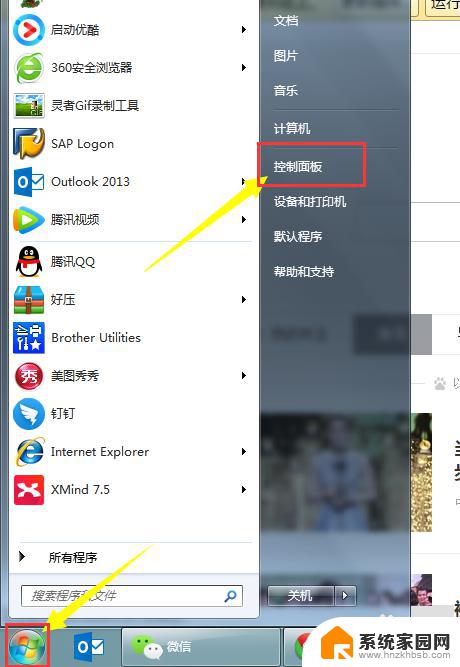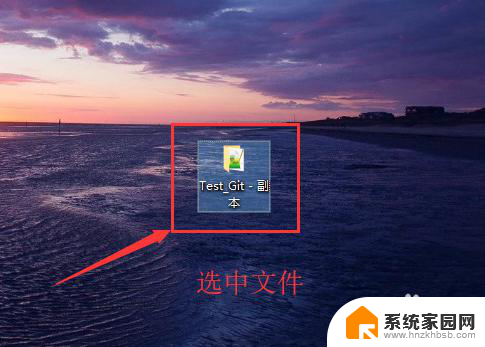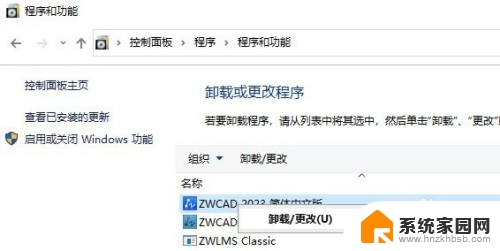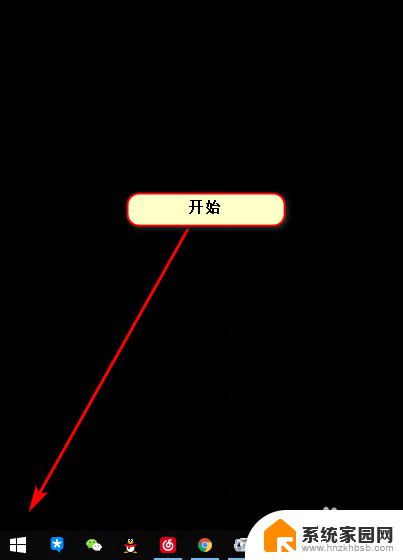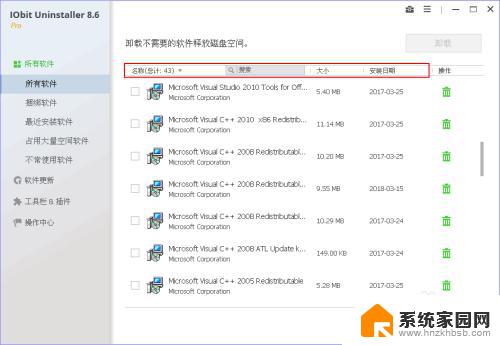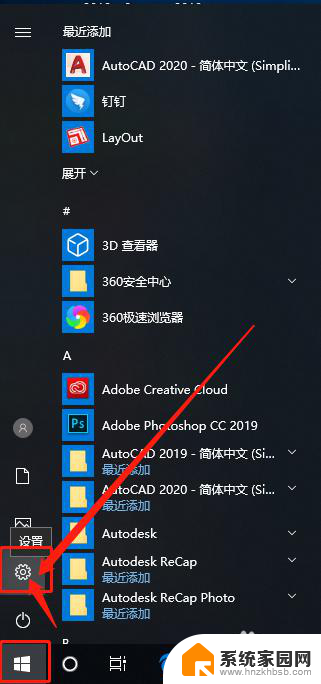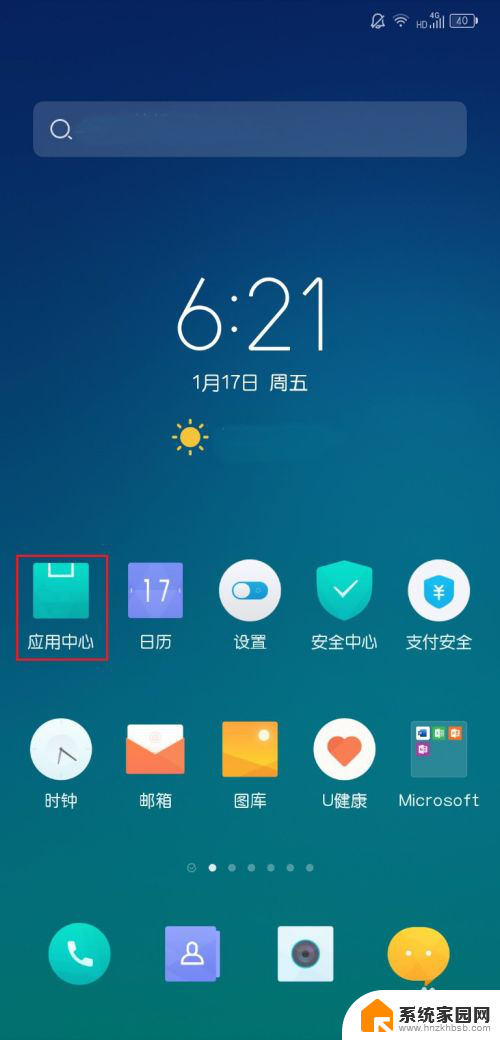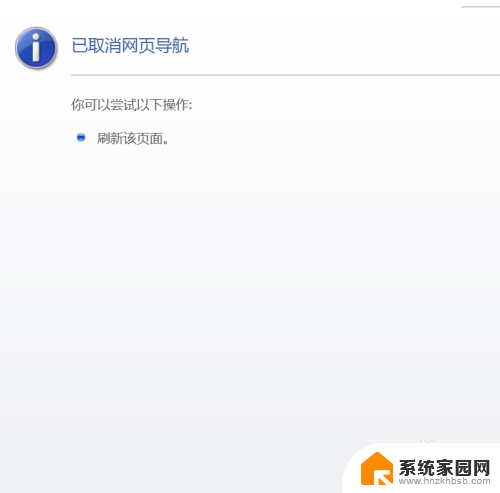完全卸载电脑软件 电脑上如何彻底卸载一个软件
完全卸载电脑软件,电脑软件的安装和卸载是我们日常使用电脑时经常遇到的问题,有时候我们需要将一些软件完全卸载,以释放磁盘空间或解决电脑运行速度变慢的问题。仅仅通过在控制面板中点击卸载并不能彻底删除软件的所有文件和注册表项。如何才能彻底卸载一个软件呢?在本文中我们将探讨几种方法来帮助您完全卸载电脑上的软件,以确保系统的干净和顺畅运行。
电脑上怎么完全删除一个软件?方法一、
1.使用快捷键【win+i】打开“Windows设置”,接着点击【应用】;
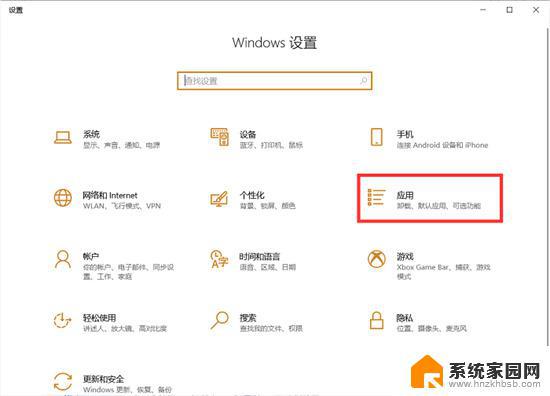
2.点击左侧的【应用和功能】,接着在右侧【搜索框】中输入想要卸载的软件名。点击软件后,再点击右下角的【卸载】,就可以完成卸载了。
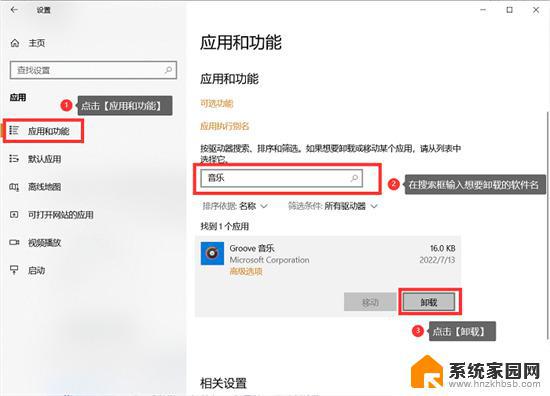
方法二、
1.在电脑桌面左下角【搜索框】中输入【控制面板】,点击打开;
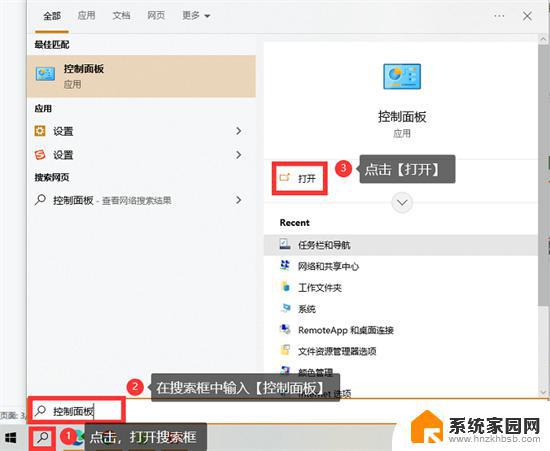
2.点击【程序和功能】,找到需要卸载的软件后。双击即可打开卸载程序对软件进行卸载。
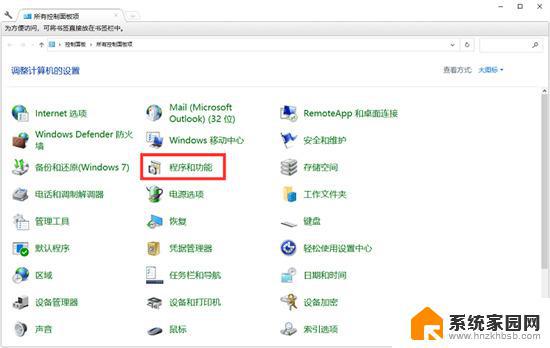
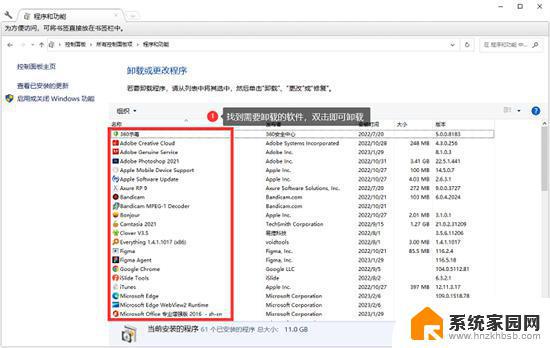
方法三、
1.右键点击软件图标,点击【属性】,接着点击【打开文件所在位置】;
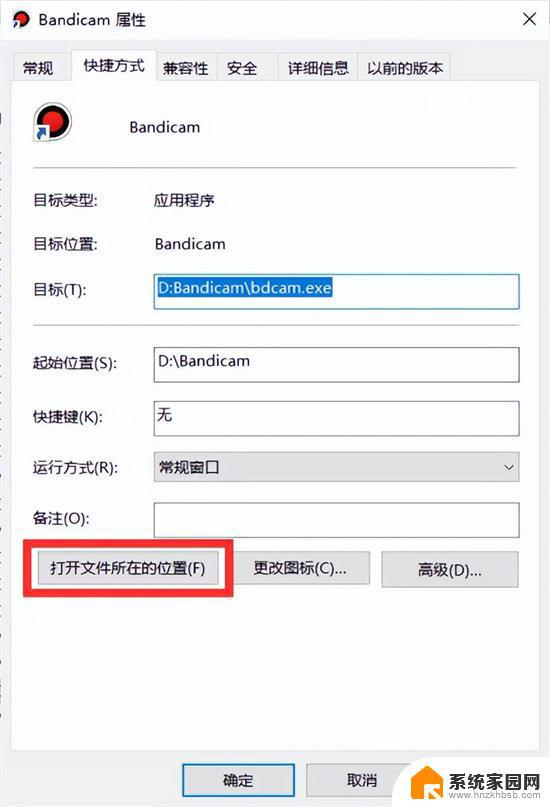
2.找到【uninstall.exe】的软件,双击打开,即可使用软件自带的卸载文件进行卸载。
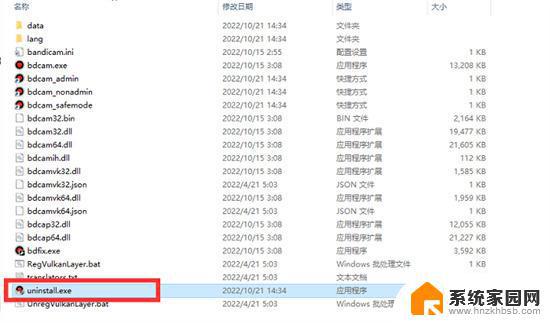
方法四、
1.打开第三方卸载软件,找到【软件卸载】功能;
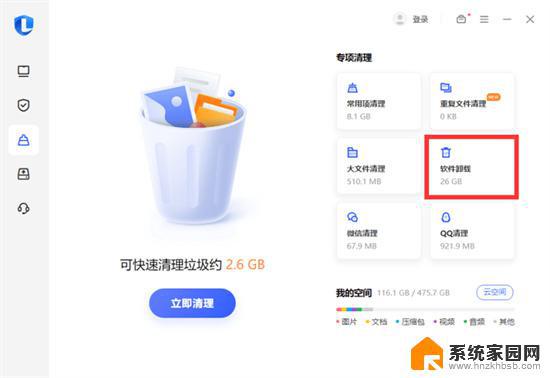
2.找到需要卸载的软件,点击勾选后,接着点击【立即卸载】,即可完成卸载。
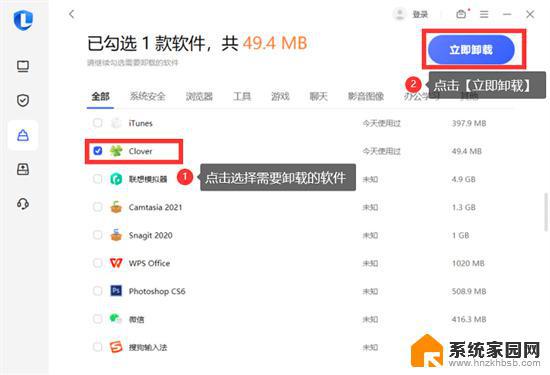
以上便是完全卸载电脑软件的全部内容,有需要的用户可以按照本文提供的步骤进行操作,希望这篇文章能对大家有所帮助。